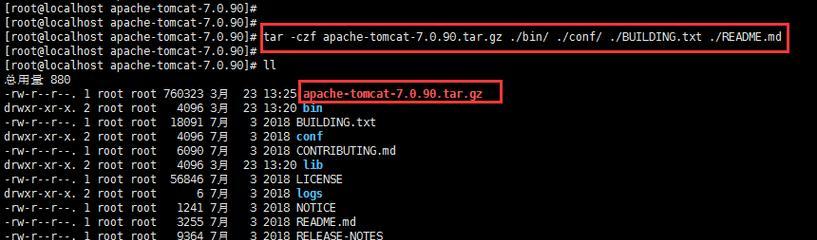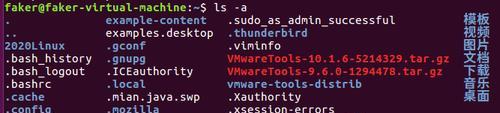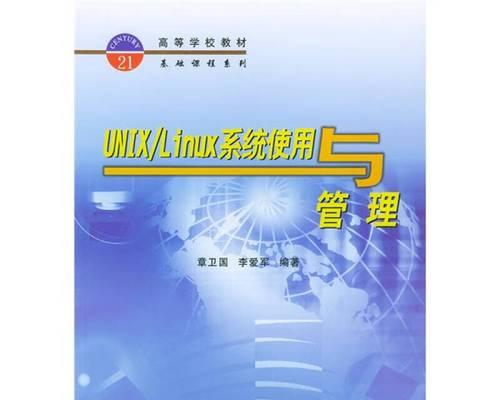在Linux操作系统中,了解系统的CPU使用率和内存占用情况对于维护系统性能至关重要。通过命令行方式查看CPU和内存的使用情况,可以提供实时的系统资源监控和分析,帮助用户更好地了解系统的运行状况,并进行性能调优。本文将介绍一些常用的Linux命令,帮助读者了解如何使用命令行来查看CPU和内存信息。
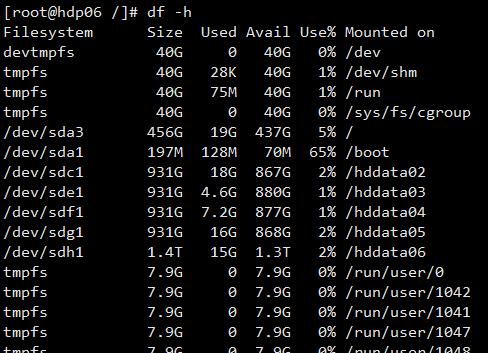
使用top命令查看整体系统资源使用情况
top命令是一个常用的系统资源监控工具,它可以显示系统的整体资源使用情况,包括CPU使用率、内存占用、进程信息等。通过运行top命令,我们可以实时地监测系统的运行状态。
理解top命令中的CPU信息
在top命令的CPU信息区域,我们可以看到各个核心的使用率、用户态和内核态的占比以及空闲时间等信息。这些数据可以帮助我们了解系统的CPU负载情况,以及进程对CPU资源的占用情况。
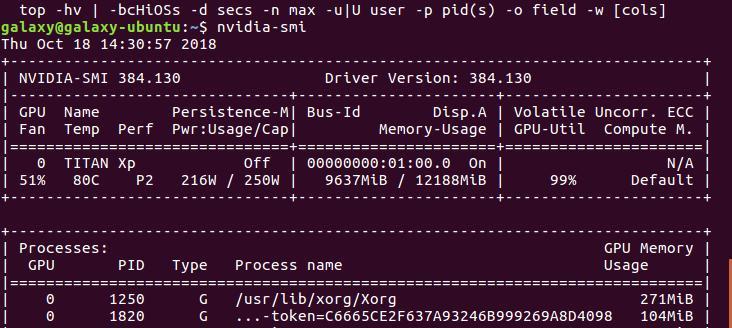
查看内存使用情况
通过top命令,我们还可以查看系统的内存使用情况。在top命令的内存信息区域,我们可以看到系统的物理内存总量、已使用和空闲的内存量,以及缓存和交换区的使用情况。这些数据有助于我们判断系统内存是否足够,是否存在内存泄漏等问题。
使用free命令查看详细的内存信息
除了top命令,还可以使用free命令来查看更详细的内存信息。free命令会显示出系统的物理内存、交换区和缓存的详细使用情况,包括已使用、剩余、缓冲区和缓存等。
了解vmstat命令
vmstat命令可以提供更全面的系统资源信息,包括CPU、内存、磁盘和交换区等。通过运行vmstat命令,我们可以获得一段时间内的资源使用情况,以及进程的活动情况。
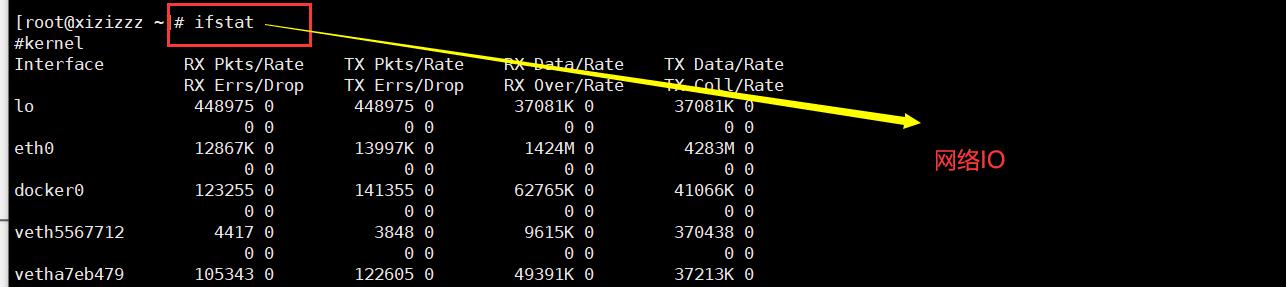
使用sar命令进行系统性能分析
sar命令是一个强大的系统性能分析工具,可以提供丰富的系统资源使用数据。通过sar命令,我们可以查看CPU利用率、I/O负载、网络流量等详细信息,并生成报告以便进一步分析。
通过top命令查看进程的CPU和内存占用情况
在top命令的进程信息区域,我们可以按照CPU或内存占用率对进程进行排序,并查看每个进程的详细信息。这些信息有助于我们找出CPU或内存占用较高的进程,进行性能优化。
使用ps命令查看系统进程信息
除了top命令,还可以使用ps命令来查看系统的进程信息。ps命令可以列出系统中运行的进程,并提供关于进程状态、所属用户、内存占用等详细信息。
了解pmap命令
pmap命令可以显示指定进程的内存映射情况,包括进程使用的物理内存、共享库、堆栈和匿名映射等。通过pmap命令,我们可以深入了解特定进程的内存使用情况,有助于排查内存泄漏或过度分配的问题。
使用htop命令进行交互式系统监控
htop命令是top命令的一个改进版本,提供了更友好的交互式界面和更丰富的功能。通过htop命令,我们可以方便地查看系统的CPU、内存、进程等信息,并对进程进行管理操作。
使用iotop命令监控磁盘IO
除了CPU和内存,磁盘IO对于系统的性能也非常重要。通过iotop命令,我们可以实时监控系统的磁盘IO使用情况,包括读写速度、进程的IO占用等信息。
通过sar命令查看系统负载情况
sar命令不仅可以提供CPU和内存等资源使用情况,还可以查看系统的负载情况。通过sar命令,我们可以了解系统的平均负载、运行队列长度、上下文切换等指标,以评估系统的性能瓶颈。
使用uptime命令查看系统运行时间和负载
uptime命令可以显示系统的运行时间、当前登录用户数和系统的平均负载。通过运行uptime命令,我们可以快速查看系统的基本状态,并判断系统是否正常运行。
借助监控工具进行系统资源管理
除了命令行工具,还有一些第三方监控工具可以帮助我们更方便地管理系统资源。Nagios、Zabbix和Prometheus等工具提供了可视化界面和报警功能,使系统资源监控更加简单高效。
通过本文介绍的各种命令,我们可以在Linux操作系统中轻松查看CPU和内存的使用情况,实时监控系统资源,以便及时调整系统配置和解决性能问题。熟练掌握这些命令,对于系统管理员和开发人员来说,是非常有价值的技能。在实际工作中,我们可以根据不同的需求选择合适的命令来查看系统资源信息,以提高系统性能和稳定性。